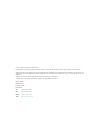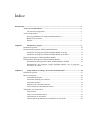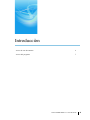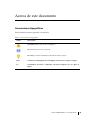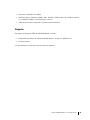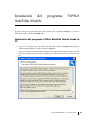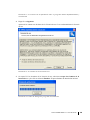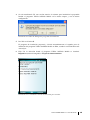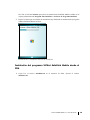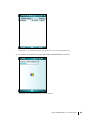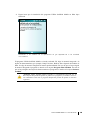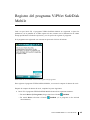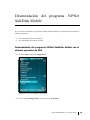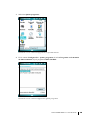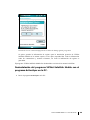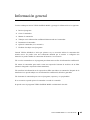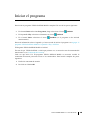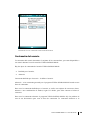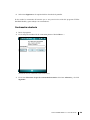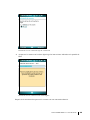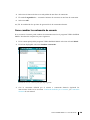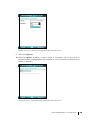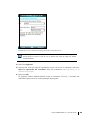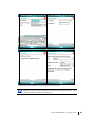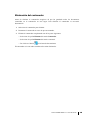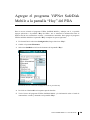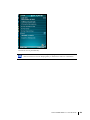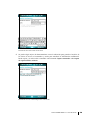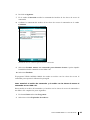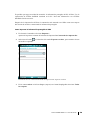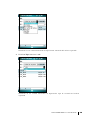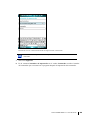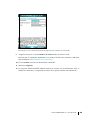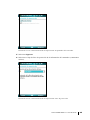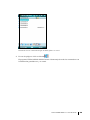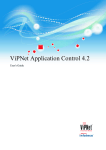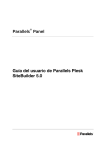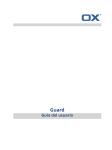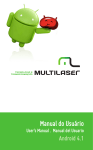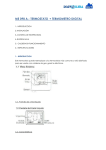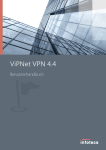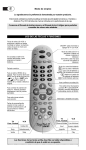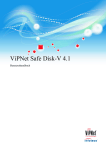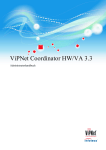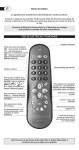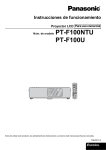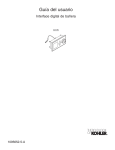Download ViPNet SafeDisk Mobile 1.2
Transcript
ViPNet SafeDisk Mobile 1.2 Guía del Usuario © 1991 – 2009 SA «Infotecs»®, Moscú, Rusia. Este documento es parte del paquete de software y todas las condiciones del acuerdo de licencia vigente se aplican a este documento. Ninguna parte de este documento puede ser reproducida, publicado, guardado en base de datos digital o transmitida en ninguna forma y por ningun medio, tales como digitales, mecánicos, magnéticos o por otros medios para cualquier fin sin previo acuerdo por escrito con SA «Infotecs». ViPNet es la marca del mercado registrada de software desarrollado por SA «Infotecs». Todas las marcas del mercado y nombres de programas son propiedad de sus titulares. Infotecs GmbH Hebbelstraße 41 D-14469 Potsdam Deutschland Tel: +49 (331) 817 03 76 Fax: +49 (331) 817 03 77 Email: [email protected] Web: http://www.infotecs.biz Índice Introducción ...................................................................................................................................... 5 Acerca de este documento............................................................................................ 6 Convenciones tipográficas ..................................................................................... 6 Acerca del programa....................................................................................................... 7 Nuevas posibilidades de VipNet SafeDisk Mobile 1.2 .......................................... 7 Requisitos del sistema ............................................................................................ 7 Paquete ................................................................................................................... 8 Capítulo 1. Instalación y registro ............................................................................................ 9 Información general........................................................................................................ 10 Instalación del programa ViPNet SafeDisk Mobile ....................................................... 11 Instalación del programa ViPNet SafeDisk Mobile en un PC................................ 11 Instalación del programa ViPNet SafeDisk Mobile en un PDA ............................ 14 Registro del programa ViPNet SafeDisk Mobile ........................................................... 17 Desinstalación del programa ViPNet SafeDisk Mobile ................................................. 19 Desinstalación del programa ViPNet SafeDisk Mobile del PDA .......................... 19 Desinstalación del programa ViPNet SafeDisk Mobile con el programa ActiveSync en un PC.............................................................................................. 22 Capítulo 2. Como empezar el trabajo. Protección de información...................................... 26 Información general........................................................................................................ 27 Iniciar el programa ......................................................................................................... 28 Contraseña del usuario ........................................................................................... 29 Contraseña definida por el usuario ......................................................................... 30 Contraseña aleatoria ............................................................................................... 32 Parámetros de contraseña aleatoria ........................................................................ 34 Como cambiar la contraseña del usuario................................................................ 36 Trabajando con contenedores ......................................................................................... 37 Contenedores.......................................................................................................... 37 Como crear contenedor nuevo................................................................................ 38 Como Montar el contenedor................................................................................... 43 Como transferir la información confidencial al contenedor................................... 45 Como desmontar el contenedor.............................................................................. 45 Como desmontar todos los contenedores conectados ............................................ 46 Las propiedades del contenedor ............................................................................. 46 Eliminación del contenedor.................................................................................... 48 Como cerrar el programa................................................................................................ 49 Agregar el programa ViPNet SafeDisk Mobile a la pantalla “Hoy” del PDA ............... 50 Capítulo 3. Trabajo con la información protegida................................................................ 52 Información general........................................................................................................ 53 Exportación de la información protegida al PDA o al PC.............................................. 54 Exportación de la información protegida ............................................................... 54 Como crear el archivo con claves de acceso al contenedor ........................... 55 Como transferir el archivo de contenedor y el archivo con las claves de acceso al contenedor en otro PDA o PC ........................................................ 57 Importación de la información protegida ............................................................... 58 Como importar la información protegida al PDA.......................................... 59 Copia de seguridad de la información protegida ............................................................ 67 Como usar la copia de seguridad para restaurar el acceso a la información protegida................................................................................................................. 67 Desconexión inmediata del acceso a la información protegida...................................... 68 Trabajo con la modalidad control de criminales............................................................. 70 Introducción Acerca de este documento 6 Acerca del programa 7 ViPNet SafeDisk Mobile 1.2. Guнa de usuario 5 Acerca de este documento Convenciones tipográficas Este documento contiene siguientes convenciones: Tabla 1. Convenciones tipográficas Índice Descripción ¡Atención! Indica que la acción es obligatoria. Nota. Indica que la acción es optativa. Un consejo. Contiene información adicional de carácter general. PDA Asistente Personal Digital (Personal Digital Assistant por sus siglas en ingles) PC Computadora Personal u Ordenador (Personal Computer por sus siglas en ingles) ViPNet SafeDisk Mobile 1.2. Guнa de usuario 6 Acerca del programa Actualmente, una época de desarrollo de tecnologías en todos los ámbitos de la actividad humana la información es un gran valor, su pérdida o robo con frecuencia causan daños materiales o morales. Si Ud. trabaja con documentos importantes - cartas comerciales de clientes, datos financieros de su empresa entre otros- lamentablemente, hay gente que esta interesada en recibir esta información para su propio beneficio, para dañar su imagen comercial o para atribuirse las ideas del autor. Si Ud. tiene documentos confidenciales en su PDA, de todos modos sus cartas personales, notas, fotos, diarios también pueden causar la curiosidad de otros usuarios que tienen acceso a su PDA. Y en caso de perdida, robo o de que cualquier persona tenga acceso a su PDA, aun por curiosidad, la fuga de información es inevitable. Por eso es muy importante proteger toda la información almacenada en su PDA en contra del acceso, lectura, copia, modificación o eliminación. Tomando en cuenta todos los requerimientos para la protección segura de información, esa labor debe ser lo más cómodo posible y no debe requerir esfuerzos adicionales ni tiempo extra. El software SafeDisk Mobile de ViPNet cumple con éxito las tareas de protección segura de la información de forma amigable y sencilla. Nuevas posibilidades de VipNet SafeDisk Mobile 1.2 El programa cuenta con la certificación de Microsoft y ha adquirido el logotipo “Design for Windows Mobile Version 6.0”. Se le ha cambiado la interfaz gráfica. Se le ha añadido el soporte SoftKey. Se le ha añadido un nuevo tipo de instalación. El programa puede ser instalado desde la PC (setup.exe) y en el PDA (SafeDisk.cab). Requisitos del sistema Para funcionar correctamente con ViPNet SafeDisk Mobile, el PDA debe cumplir con los siguientes requerimientos: ViPNet SafeDisk Mobile 1.2. Guнa de usuario 7 • Procesador compatible con ARM. • Sistema operativo Windows Mobile 2003, Windows Mobile 2003 SE, Windows Mobile 5.0 o Windows Mobile 6.0 (Professional y Classic). • 3 Mb de espacio libre (integrado o tarjeta de almacenamiento) Paquete El paquete del programa ViPNet SafeDisk Mobile contiene: • Programa de instalación de ViPNet SafeDisk Mobile – Setup.exe, SafeDisk.cab. • Guía del usuario*. *La documentación se entrega como documentos digitales. ViPNet SafeDisk Mobile 1.2. Guнa de usuario 8 1 Instalación y registro Información general 10 Instalación del programa ViPNet SafeDisk Mobile 11 Registro del programa ViPNet SafeDisk Mobile 17 Desinstalación del programa ViPNet SafeDisk Mobile 19 ViPNet SafeDisk Mobile 1.2. Guнa de usuario 9 Información general Para organizar el trabajo con la información protegida en su PDA es necesario instalar el programa ViPNet SafeDisk Mobile. Habitualmente el usuario sigue uno de los escenarios comunes: • Instalación del programa ViPNet SafeDisk Mobile; • Registro del programa ViPNet SafeDisk Mobile; • Iniciación del programa ViPNet SafeDisk Mobile; • Desinstalación del programa ViPNet SafeDisk Mobile (en caso de ser necesario ). Después de obtener los archivos de instalación se puede instalar el programa ViPNet SafeDisk Mobile en su PDA. Existen dos modos de instalación del ViPNet SafeDisk Mobile: • Desde su PC. Es necesario conectar su PDA al ordenador y usando Microsoft ActiveSync, ejecutar el archivo Setup.exe. • Desde su PDA. Es necesario copiar el archivo SafeDisk.cab a su PDA y ejecutarlo. Después de la instalación del programa ViPNet SafeDisk Mobile en su PDA este trabajará completamente funcional durante el período de prueba que está limitado a 30 días. Para usar el programa después del período de prueba, es necesario registrarlo. Para mayor información, vea Registro del programa ViPNet SafeDisk Mobile. Cada vez que Ud. inicia el programa ViPNet SafeDisk Mobile sin registro o ajusta los parámetros, aparecerá en la pantalla de su PDA una ventana con la información del tiempo restante del periodo de prueba y la opción de registrar el programa. Si es necesario, se puede desinstalar el programa ViPNet SafeDisk Mobile del PDA. Se puede desinstalar el programa desde el PDA o por medio del programa Microsoft ActiveSync en el PC. Después de la desinstalación, es posible reinstalar el programa con la misma configuración de usuario. ViPNet SafeDisk Mobile 1.2. Guнa de usuario 10 Instalación del SafeDisk Mobile programa ViPNet Se puede instalar el programa de dos modos: desde la PC, ejecutando Setup.exe, y desde el PDA, ejecutando el archivo SafeDisk.cab. Instalación del programa ViPNet SafeDisk Mobile desde la PC 1 Vaya Ud. a la carpeta de la PC donde fue guardado el archivo Setup.exe del programa ViPNet SafeDisk Mobile. Ejecute el archivo Setup.exe. Si esta es la primera instalación del programa o si fue desinstalado anteriormente, después del inicio del programa aparecerá la ventana con la información útil sobre el mismo y su uso. ViPNet SafeDisk Mobile 1.2. Guнa de usuario 11 Ilustración 1. La ventana con la información sobre el programa ViPNet SafeDisk Mobile y su utilización 2 Haga clic en Siguiente. Aparecerá la ventana con los datos de la Licencia de uso. Lea con detenimiento la licencia de uso. Ilustración 2. La ventana con la licencia de uso 3 Si acepta Ud. los términos de la licencia de uso seleccione Acepto los términos de la licencia de uso y de click en el botón Finalizar. El procedimiento de instalación iniciará: Ilustración 3. Cuadro de dialogo del programa de Instalación ViPNet SafeDisk Mobile 1.2. Guнa de usuario 12 4 Si está actualizando Ud. una versión anterior el asistente para instalación le propondrá Instalar el programa ViPNet SafeDisk Mobile en la misma carpeta y con la misma configuración. Ilustración 4. Cuadro de dialogo del programa de Instalación 5 De Click en el botón Sí. El programa de instalación preparará y iniciará automáticamente el segundo paso de instalación del programa ViPNet SafeDisk Mobile en PDA, usando la conexión Microsoft ActiveSync. 6 Elija Ud. la ubicación donde el programa ViPNet SafeDisk Mobile se instalará: Dispositivo (memoria integrada) o Tarjeta de almacenamiento. Ilustración 5. La ventana de elección la ubicación para instalar ViPNet SafeDisk Mobile 1.2. Guнa de usuario 13 De Click en el botón Instalar para iniciar la instalación de SafeDisk Mobile en PDA en la carpeta predeterminada \Program Files\SafeDisk o \Archivos de Programa\SafeDisk. 7 Espere Ud. hasta que el asistente de instalación haya finalizado la instalación del programa ViPNet SafeDisk Mobile en PDA. Ilustración 6. La ventana del asistente de instalación Instalación del programa ViPNet SafeDisk Mobile desde el PDA 1 Copie Ud. el archivo SafeDisk.cab en la memoria de PDA. Ejecute el archivo SafeDisk.cab. ViPNet SafeDisk Mobile 1.2. Guнa de usuario 14 Ilustración 7. La ventana de Explorador de archivos con archivo SafeDisk.cab 2 El asistente de instalación del programa ViPNet SafeDisk Mobile se iniciara. Ilustración 8. La ventana del asistente de instalación ViPNet SafeDisk Mobile 1.2. Guнa de usuario 15 3 Espere hasta que la instalación del programa ViPNet SafeDisk Mobile en PDA haya finalizado. Ilustración 9. La ventana con la información de que SafeDisk.саb se ha instalado correctamente El programa ViPNet SafeDisk Mobile se instala en donde Ud. elige la memoria integrada o la tarjeta de almacenamiento, por ejemplo, iPAQ File Store, Built-in Store depende del modelo de PDA. Se elige la memoria integrada de manera predeterminada. En caso de que se haya elegido la memoria integrada el programa se instala en la carpeta \Program Files\SafeDisk. En caso de que se haya elegido una tarjeta de almacenamiento el programa se instala en la carpeta \Infotecs SafeDisk. ¡Atención! ViPNet SafeDisk Mobile instalado es completamente funcional por 30 días. Después del período de prueba no podrá usar el programa y no tendrá el acceso a las contenedores. Para usar el programa después del período de prueba es necesario registrarlo. ViPNet SafeDisk Mobile 1.2. Guнa de usuario 16 Registro del programa ViPNet SafeDisk Mobile Cada vez que inicia Ud. el programa ViPNet SafeDisk Mobile no registrado o ajusta los parámetros, en la pantalla de su PDA aparecerá una ventana con la información de cuánto tiempo queda hasta la fecha de expiración y con la opción de registrar el programa. Si el programa esta registrado esta ventana no aparecerá al inicio del mismo. Ilustración 10. La ventana con aviso de registro del programa Para registrar el programa ViPNet SafeDisk Mobile, es necesario comprar el número de serie. Después de comprar el número de serie, complete los pasos siguientes: 1 Inicie Ud. el programa ViPNet SafeDisk Mobile de una de las siguientes maneras: ○ En menú Inicio elija Programas, luego seleccione el botón ○ En menú Inicio seleccione el botón anteriormente). SafeDisk. SafeDisk (si el programa se ha iniciado ViPNet SafeDisk Mobile 1.2. Guнa de usuario 17 El programa ViPNet SafeDisk Mobile se iniciará y mostrará la ventana con aviso de registrar el programa. 2 Elija Registro. Abrirá la ventana de registro de ViPNet SafeDisk Mobile. Ilustración 11.La ventana del número de serie 3 Entre número de serie valido en cuadro Número de serie. 4 Los cuadros Nombre del Usuario y Compañía serán rellenados automáticamente con su nombre y el de su compañía. 5 Seleccione Finalizar. El programa ViPNet SafeDisk Mobile ha sido registrado. Se puede proteger la información con el programa ViPNet SafeDisk Mobile. ViPNet SafeDisk Mobile 1.2. Guнa de usuario 18 Desinstalación del programa ViPNet SafeDisk Mobile Si es necesario desinstalar el programa ViPNet SafeDisk Mobile se puede hacer de una de las maneras siguientes: • con el sistema operativo en el PDA, • con el programa ActiveSync en la PC. Desinstalación del programa ViPNet SafeDisk Mobile con el sistema operativo de PDA 1 En menú Inicio elija Ud. Configuración Ilustración 12. La pantalla Hoy, menú Inicio 2 En la ventana Configuración seleccione la pestaña Sistema. ViPNet SafeDisk Mobile 1.2. Guнa de usuario 19 3 Seleccione Quitar programas. Ilustración 13. La ventana Configuración, la pestaña Sistema 4 En la ventana Configuración – Quitar programas de la lista Programas en la memoria de almacenamiento elija el programa ViPNet SafeDisk. Ilustración 14. La ventana configuración, Quitar programas ViPNet SafeDisk Mobile 1.2. Guнa de usuario 20 5 Seleccione el botón Quitar. 6 En el cuadro de diálogo Quitar programa a la pregunta ¿Confirma que desea quitarlo? seleccione Sí. Ilustración 15. La ventana Configuración. Cuadro de dialogo Quitar programa El programa ViPNet SafeDisk Mobile será desinstalado del PDA. Después de desinstalación de ViPNet SafeDisk Mobile en la carpeta del programa quedaran los archivos de registro y los archivos con la información sobre los contenedores y los usuarios del programa. 7 El asistente de desinstalación preguntará: Advertencia: Hay archivos y/o carpetas del usuario en la carpeta del programa. ¿Quiere suprimirlos? ViPNet SafeDisk Mobile 1.2. Guнa de usuario 21 Ilustración 16. La ventana Configuración. Cuadro de dialogo Quitar programas Si quiere guardar la información de registro para la instalación posterior de ViPNet SafeDisk Mobile en la misma carpeta, no los quite (responda No). Toda la información sobre los contenedores y usuarios existentes, así como la información de registro se guardarán. El programa ViPNet SafeDisk Mobile fue desinstalado con éxito de la memoria del PDA. Desinstalación del programa ViPNet SafeDisk Mobile con el programa ActiveSync en la PC. 1 Inicie el programa ActiveSync en la PC. ViPNet SafeDisk Mobile 1.2. Guнa de usuario 22 Ilustración 17.La ventana principal del programa Microsoft ActiveSync 2 En el menú Herramientas seleccione Agregar o quitar programas… Ilustración 18. La ventana principal del programa Microsoft ActiveSync. Menú Herramientas. ViPNet SafeDisk Mobile 1.2. Guнa de usuario 23 Aparecerá la ventana Agregar o quitar programas del programa ActiveSync. 3 En la ventana Agregar o quitar programas seleccione el programa ViPNet SafeDisk y de click en el botón Quitar. Ilustración 19. La ventana del programa Microsoft ActiveSync. Agregar o quitar programas. Aparecerá la ventana con advertencia de que el programa se quitará. Ilustración 20. Cuadra de dialogo Quitar la aplicación 4 Confirme la eliminación – seleccione OK. Al seleccionar el botón OK Ud. desinstalará el programa del PDA. Después de la desinstalación de ViPNet SafeDisk Mobile en la carpeta del programa quedaran los archivos de registro y los archivos con la información sobre los contenedores y los usuarios del programa. ViPNet SafeDisk Mobile 1.2. Guнa de usuario 24 5 El asistente de desinstalación preguntará si quiere suprimirlos. Si necesita estos archivos para una posterior reinstalación del programa en la misma carpeta, no los elimine. (responda No). La información sobre los contenedores y usuarios así como la información de registro se guardarán. Ilustración 21. Eliminación de carpetas y archivos Si no los necesita de click en el botón Sí en cuadro de diálogo de PDA para confirmar la eliminación. Nota. Si quiere guardar información de registro del programa, se puede guardar el archivo sd_m.brg (ubicado en la carpeta SafeDisk) manualmente. A la pregunta del programa se puede responder Sí y antes de la instalación nueva colocar el archivo sd_m.brg en la carpeta de programa, e instalar el programa. Se pueden guardar todos los archivos que quedaran después de desinstalación para el uso posterior durante las siguientes instalaciones. El programa ViPNet SafeDisk Mobile se ha desinstalado con éxito. ViPNet SafeDisk Mobile 1.2. Guнa de usuario 25 2 Como empezar el trabajo. Protección de información Información general 27 Iniciar el programa 28 Trabajando con contenedores 37 Como cerrar el programa 49 Agregar el programa ViPNet SafeDisk Mobile a la pantalla “Hoy” del PDA 50 ViPNet SafeDisk Mobile 1.2. Guнa de usuario 26 Información general Lo más común para iniciar ViPNet SafeDisk Mobile y proteger la información es lo siguiente: 1 Iniciar el programa 2 Crear el contenedor. 3 Montar el contenedor. 4 Trabajar con la información confidencial almacenada en el contenedor. 5 Desmontar el contenedor. 6 Quitar el contenedor (si es necesario). 7 Finalizar el trabajo con el programa. Cuando ViPNet SafeDisk se inicia por primera vez, es necesario indicar la contraseña del usuario nuevo. Se puede crear una contraseña definida por el usuario o configurar una aleatoria. Se puede cambiar la contraseña del usuario si es necesario. Ud. crea los contenedores en el programa para almacenar en ellos la información confidencial. Ud. monta el contenedor para usarlo como una carpeta del sistema de archivos de su PDA (memoria integrada o tarjetas de almacenamiento). Ud. transfiere la información en la carpeta de su PDA asociada a su contenedor. Después de la transferencia se puede trabajar con la información confidencial, editarla o guardarla. Ud. desmonta el contenedor para cerrar el programa, exportar y ver propiedades. Si es necesario se puede quitar el contenedor con todo el contenido. Se puede cerrar el programa ViPNet SafeDisk Mobile o minimizarlo sin salir. ViPNet SafeDisk Mobile 1.2. Guнa de usuario 27 Iniciar el programa Para iniciar el programa ViPNet SafeDisk Mobile complete Ud. uno de los pasos siguientes: • En el menú Inicio seleccione Programas, luego seleccione el icono • En la pantalla Hoy seleccione el elemento con icono • En el menú Inicio seleccione el icono anteriormente). SafeDisk. SafeDisk. SafeDisk (si el programa se ha iniciado Para más información sobre el segundo y el tercer modo de iniciar el programa vea Agregar el programa ViPNet SafeDisk Mobile a la pantalla “Hoy” del PDA. El Programa ViPNet SafeDisk Mobile se iniciará. En caso de que ViPNet SafeDisk se inicia por primera vez, es necesario crear la contraseña del usuario nuevo (vea Contraseña del usuario). Cada vez que inicie Ud. El programa ViPNet SafeDisk Mobile es necesario escribir la contraseña del usuario para tener acceso a los contenedores. Para hacerlo complete los pasos siguientes: 1 Escriba la contraseña de usuario. 2 De click en el botón ОК. ViPNet SafeDisk Mobile 1.2. Guнa de usuario 28 Ilustración 22. La ventana de contraseña del usuario Contraseña del usuario La contraseña del usuario determina el conjunto de los contenedores, que estan disponibles a ese usuario durante la sesión actual de ViPNet SafeDisk Mobile. Hay dos tipos de contraseña del usuario ViPNet SafeDisk Mobile: • Definida por el usuario; • Aleatoria. Contraseña definida por el usuario – la define el usuario. Aleatoria – es la contraseña generada por el programa ViPNet SafeDisk Mobile basada en una frase de contraseña. Para crear la contraseña definida por el usuario se escribe un conjunto de caracteres (letras, números o una combinación de ambos) según Ud. decida, pero debe contener al menos 6 caracteres. Para crear la contraseña aleatoria el programa ViPNet SafeDisk Mobile elije las palabras al azar de sus diccionarios para crear la frase de contraseña. La contraseña aleatoria es la ViPNet SafeDisk Mobile 1.2. Guнa de usuario 29 secuencia de palabras latinas, y corresponde a unas primeras letras de cada palabra de la frase de contraseña (por lo general las dos primeras letras de cada palabra). Nota. El generador de los números o frases aleatorios se ejecuta por medio de la Ruleta digital que se activa automáticamente si es necesario crear el primer número o frase aleatorio. La Ruleta digital se ejecuta no más de una vez durante una sesión de trabajo de ViPNet SafeDisk Mobile. Contraseña definida por el usuario 1 Inicia el programa. 2 En el campo de introducción de contraseña selecicone el botón Nuevo… Ilustración 23. La ventana de la contraseña 3 En la lista Seleccione el tipo de contraseña de usuario seleccione Definido por el usuario, y de click en Siguiente. ViPNet SafeDisk Mobile 1.2. Guнa de usuario 30 Ilustración 24. La ventana del tipo de contraseña 4 Escriba la contraseña en el cuadro Contraseña. Ilustración 25.La ventana de contraseña 5 Vuelva a indicar la contraseña en el cuadro Confirme. ViPNet SafeDisk Mobile 1.2. Guнa de usuario 31 6 Seleccione Siguiente en la esquina inferior derecha de la pantalla. Se ha creado la contraseña del usuario que se usa para iniciar sesión del programa ViPNet SafeDisk Mobile y para trabajar con contenedores. Contraseña aleatoria 1 Inicie el programa. 2 En el campo de introducción de contraseña puntee el botón Nuevo…. Ilustración 26. La ventana de contraseña nueva 3 En la lista Seleccione el tipo de contraseña de usuario seleccione Aleatoria, y de click Siguiente. ViPNet SafeDisk Mobile 1.2. Guнa de usuario 32 Ilustración 27. La ventana de tipo de contraseña 4 Al aparecer la ventana con la ruleta digital siga las instrucciones indicadas en la pantalla de PDA. Ilustración 28. La ventana con la ruleta digital Después de la inicialización aparecerá la ventana con una contraseña aleatoria. ViPNet SafeDisk Mobile 1.2. Guнa de usuario 33 Ilustración 29. La ventana de contraseña al azar 5 Seleccione el botón Finalizar inferior de la pantalla. Se ha creado la contraseña aleatoria, que se usa para iniciar la sesión del programa ViPNet SafeDisk Mobile y para trabajar con contenedores. Nota. Es posible configurar las opciones de generación de la contraseña aleatoria. Para más información vea Parámetros de contraseña aleatoria . Parámetros de contraseña aleatoria 1 Seleccione el botón Parámetros de la ventana Contraseña de usuario. ViPNet SafeDisk Mobile 1.2. Guнa de usuario 34 Ilustración 30. La ventana Contraseña de usuario 2 En la lista Idioma seleccione el idioma necesario. Ilustración 31. La ventana de configuración de la frase de contraseña 3 Seleccione el numero de palabras en una frase de contraseña ViPNet SafeDisk Mobile 1.2. Guнa de usuario 35 4 Seleccione el número de letras en cada palabra de una frase de contraseña. 5 El cuadro Longitud de la … mostrará el número de caracteres en una frase de contraseña. 6 Seleccione OK. Así, Ud. ha establecido las opciones de generación de la contraseña aleatoria. Como cambiar la contraseña de usuario Si es necesario el usuario puede cambiar la contraseña actual en el programa ViPNet SafeDisk Mobile. Para hacerlo complete los pasos siguientes: 1 En la ventana principal del programa ViPNet SafeDisk Mobile seleccione el botón Menú. 2 En la lista desplegable seleccione Cambiar contraseña. Ilustración 32. La ventana principal del programa 3 Cree la contraseña definida por el usuario o contraseña aleatoria siguiendo las instrucciones dadas en las secciones Contraseña definida por el usuario y/o Contraseña aleatoria de este manual. ViPNet SafeDisk Mobile 1.2. Guнa de usuario 36 Trabajando con contenedores Contenedores Para almacenar y trabajar con la información confidencial en ViPNet SafeDisk Mobile se usan los contenedores. El contenedor es una carpeta cifrada, ubicada en la memoria integrada o en la tarjeta de almacenamiento. Una vez conectado, el contenedor se visualiza en el sistema como una carpeta en la que se puede almacenar la información confidencial. Al desmontarlo el contenedor no aparece en el sistema de archivos y es imposible llegar a saber si hay información confidencial o tener acceso a ella. Nota. Es necesario recordar que solo los contenedores montados aparecen en el sistema de archivos de PDA y puedan ser usados para almacenar y operar con la información confidencial. Cada contenedor es protegido por una clave de acceso único. Ud. puede elegir uno de dos tipos de la protección del contenedor nuevo: • clave de acceso al contenedor protegida por contraseña; • clave de acceso al contenedor protegida por archivo. Si has elegido clave de acceso al contenedor protegida por contraseña, su contraseña se usará para cifrar clave de acceso al contenedor. Si ha elegido clave de acceso al contenedor protegida por archivo, el archivo especial se usará para cifrar clave de acceso al contenedor. Nota. La clave de acceso al contenedor protegida por archivo es más seguro pues para montar el contenedor es necesario saber la contraseña de usuario y tener el archivo por el que el contenedor está protegido. Cada contenedor tiene las propiedades descritos en la tabla siguiente: ViPNet SafeDisk Mobile 1.2. Guнa de usuario 37 Tabla 1. Propiedades del contenedor Propiedad Descripción Contenedor Nombre de contenedor, mostrado en el programa ViPNet SafeDisk Mobile. Nombre de archivo Nombre de archivo cifrado con extensión predeterminada .sdc, en el que la información confidencial se contiene. El nombre de archivo cifrado es único. Ruta Ruta de ubicación de contenedor: memoria integrada o tarjeta de almacenamiento. Tamaño Tamaño del contenedor. El tamaño mínimo del contenedor es 1MB. El tamaño máximo del contenedor esta definido por ubicación del contenedor (el tamaño de espacio disponible en la tarjeta de almacenamiento o memoria integrada). Encripción Algoritmo de cifrado. Algoritmo de cifrado de la información confidencial en el contenedor (GOST o AES) Montar al entrar Permite montar el contenedor al iniciar el programa ViPNet SafeDisk Mobile con el nombre de archivo utilizado anteriormente. Si el contenedor está montado por la primera vez, el nombre de contenedor se usa como el nombre de archivo. Si el nombre del archivo se usa por otro contenedor montado este contenedor no se montará. Montar para solamente lectura Permite montar el contenedor para solamente lectura. El ejemplo típico de esa propiedad es transferir el contenedor para solamente lectura para permitir leer el contenido sin modificarlo. Tipo de protección de clave de acceso Tipo de protección de clave de acceso al contenedor. Para más información vea arriba en este capítulo. Como crear contenedor nuevo 1 Inicie el programa ViPNet SafeDisk Mobile. ViPNet SafeDisk Mobile 1.2. Guнa de usuario 38 2 En el menú Contenedor seleccione Crear… Es posible también utilizar el botón ubicado en la barra de herramientas. 3 En el cuadro Contenedor escriba el nombre de contenedor. 4 En el cuadro Nombre de archivo escriba el nombre del archivo que se usará por el contenedor cuando está desmontado. 5 En la lista Ruta seleccione la ubicación del contenedor: ○ Memoria principal; ○ Tarjeta de almacenamiento. Ilustración 33. La ventana del contenedor nuevo 6 Seleccione Siguiente. 7 En el cuadro Tamaño escriba Ud. el tamaño del contenedor en mb. 8 En la lista Encripción seleccione el algoritmo de cifrado: ○ GOST; ○ AES. ViPNet SafeDisk Mobile 1.2. Guнa de usuario 39 Ilustración 34. La ventana de Configuración de contenedor nuevo 9 Seleccione Siguiente. 10 Seleccione Montar al entrar, si quiere montar el contenedor cada vez que inicie el programa ViPNet SafeDisk Mobile con el nombre de archivo utilizado anteriormente para montar el contenedor. Ilustración 35. La ventana de Configuración de contenedor nuevo ViPNet SafeDisk Mobile 1.2. Guнa de usuario 40 11 Seleccione Siguiente. 12 Seleccione el tipo de protección de llave. Si fue seleccionada la protección de contenedor por la contraseña, el clave de acceso al contenedor será protegido por contraseña. Ilustración 36. La ventana de Configuración de contenedor nuevo 13 Si fue seleccionada la protección de contenedor por archivo, el clave de acceso al contenedor será protegida por archivo. Especifique un nombre de archivo y seleccione su ubicación – memoria integrada de PDA o tarjeta de almacenamiento. ViPNet SafeDisk Mobile 1.2. Guнa de usuario 41 Ilustración 37. La ventana de Configuración de contenedor nuevo Nota. Para generar el archivo de protección de contenedor se usa la Ruleta Digital. La Ruleta digital se ejecuta no más de una vez durante una sesión de trabajo de ViPNet SafeDisk Mobile. 14 Seleccione Siguiente. 15 Si quiere Ud. crear una copia de seguridad de la clave de acceso al contenedor seleccione Hacer la exportación del contenedor. Para más información vea Exportación de la información protegida. 16 Seleccione ОK. El programa ViPNet SafeDisk Mobile creará el contenedor. El icono y el nombre del contenedor aparecerán en la ventana principal del programa. ViPNet SafeDisk Mobile 1.2. Guнa de usuario 42 Ilustración 38. La ventana principal del programa Como Montar el contenedor 1 Seleccione el contenedor que quiere montar. 2 Para montar el contenedor complete uno de los pasos siguientes: ○ Puntee Montar en el menú contextual; ○ En el menú Contenedor seleccione Montar; ○ Dele click al botón en la barra de herramientas. 3 En el cuadro Montar como carpeta secreta escriba el nombre de la carpeta que aparecerá en el sistema de archivos después de montar el contenedor. 4 Seleccione Montar al entrar si quiere montar el contenedor cada vez que inicie Ud. el programa ViPNet SafeDisk Mobile con el nombre de archivo utilizado anteriormente. 5 Seleccione Montar para solamente lectura si quiere montar el contenedor para solo leer la información sin modificarla. ViPNet SafeDisk Mobile 1.2. Guнa de usuario 43 Ilustración 39. La ventana de configuración del contenedor 6 Click en OK. El contenedor se montará al sistema de archivos y estará disponible para el trabajo con los documentos secretos como una carpeta común. Ilustración 40. La ventana principal del programa ViPNet SafeDisk Mobile 1.2. Guнa de usuario 44 Como transferir la información confidencial al contenedor Antes de transferir la información confidencial asegúrese de que el contenedor está montado. El contenedor montado aparece en el Explorador de archivos como una carpeta con el nombre y la ubicación definida por Ud. 1 en la esquina superior derecha de la pantalla para minimizar ViPNet Puntee el botón SafeDisk Mobile sin cerrarlo. 2 Ejecute el Explorador de archivos. La carpeta con el nombre definido por Ud. aparecerá en el sistema de archivos del PDA. Ilustración 41. Explorador de archivos – La carpeta secreta 3 Copie los documentos necesarios en esa carpeta. Ahora el contenedor contiene los documentos que ha transferido Ud. a él. Cuando uno lee los documentos, la información se descifrará. Después de modificar y guardar los documentos, el contenido se cifrará por el algoritmo que ha seleccionado Ud. Como desmontar el contenedor Antes de desmontar el contenedor, guarde y cierre todos los documentos en el contenedor. Luego complete los pasos siguientes: ViPNet SafeDisk Mobile 1.2. Guнa de usuario 45 1 Elija el contenedor que quiere desmontar. 2 Desmonte el contenedor. Para hacerlo en el menú Contenedor elija Desmontar, o de click en el botón , o elija Desmontar en el menú contextual. El contenedor se desmontará y se desconectará del sistema de archivos, y todo el contenido se cifrará y quedara oculto. Como desmontar todos los contenedores conectados Antes de desmontar todos los contenedores conectados asegúrese de que ha guardado y ha cerrado todos los documentos con los que trabajaba usando los contenedores. Para desmontar todos los contenedores montados en el menú Contenedor seleccione Desmontar todo o de click en el botón en barra de herramientas. Todos los contenedores se desmontarán del sistema de archivos de su PDA, y toda la información se guardará cifrada y quedara oculta. Las propiedades del contenedor Para ver las propiedades del contenedor desmóntelo. Luego complete los pasos siguientes. 1 Elija el contenedor. 2 Desmonte el contenedor en caso de que este montado. 3 Para ver las propiedades del contenedor complete los pasos siguientes: ○ En el menú Contenedor seleccione Propiedades; ○ Seleccione Propiedades en el menú contextual del contenedor; ○ De click en el botón en la barra de herramientas. Verá las propiedades del contenedor en la pantalla. Para más información vea Contenedores. ViPNet SafeDisk Mobile 1.2. Guнa de usuario 46 Ilustración 42. Las ventanas de las propiedades del contenedor Nota. No se puede cambiar el tamaño del contenedor ni el algoritmo de cifrado. Todas las demás propiedades puedan ser modificadas. ViPNet SafeDisk Mobile 1.2. Guнa de usuario 47 Eliminación del contenedor Antes de eliminar el contenedor asegúrese de que ha guardado todos los documentos contenidos en el contenedor en otro lugar. Para eliminar el contenedor es necesario desmontarlo. 1 Seleccione el contenedor para eliminar 2 Desmonte el contenedor en caso de que este montado. 3 Elimine el contenedor completando uno de los pasos siguientes: ○ Seleccione la opción Eliminar del menú Contenedor ○ Seleccione la opción Eliminar del menú contextual. ○ De click en el botón en la barra de herramientas. El contenedor así como toda su información serán eliminados. ViPNet SafeDisk Mobile 1.2. Guнa de usuario 48 Como cerrar el programa Se puede ocultar el programa o terminar la sesión de trabajo. Si sale Ud. del programa ViPNet SafeDisk Mobile se desconectan todos los contenedores del sistema de archivos del PDA automáticamente. Si oculta Ud. el programa ViPNet SafeDisk Mobile, los contenedores continuarán conectado al sistema de archivos del PDA y Ud. podrá volver a trabajar en ellos sin necesidad de escribir la contraseña. Para cerrar el programaViPNet SafeDisk Mobile seleccione Salir en el menú. Si no quiere cerrar el programaViPNet SafeDisk Mobile, y desea ocultarlo complete uno de los pasos siguientes: 1 En el menú seleccione Ocultar. 2 De click en OK en la esquina superior derecha de la pantalla. ViPNet SafeDisk Mobile 1.2. Guнa de usuario 49 Agregar el programa ViPNet SafeDisk Mobile a la pantalla “Hoy” del PDA Para un acceso cómodo al programa ViPNet SafeDisk Mobile y trabajar con el, es posible agregar aplicación a la pantalla “Hoy” del PDA. Así se mostrará la información sobre el número total de los contenedores creados y contenedores montados. Para agregar el programa ViPNet SafeDisk Mobile a la pantalla “Hoy” complete los pasos siguientes: 1 En el menú Inicio seleccione Configuración, luego seleccione “Hoy”. 2 Cambie a la pestaña Elementos. 3 Seleccione SafeDisk en la lista de elementos de la pantalla “Hoy”. Ilustración 43. La ventana de Configuración de la pantalla Hoy 4 De click en el botón ОК en la esquina superior derecha. 5 Verá el icono del programa ViPNet SafeDisk Mobile y la información sobre el total de contenedores creados y montados en la pantalla “Hoy”. ViPNet SafeDisk Mobile 1.2. Guнa de usuario 50 Ilustración 44. La pantalla Hoy Nota. Para cambiar a la Ventana Principal del programa ViPNet SafeDisk Mobile, de click en la línea con el icono del programa y la información sobre los contenedores. ViPNet SafeDisk Mobile 1.2. Guнa de usuario 51 3 Trabajo con protegida la información Informacíon 53 Exportación de la información protegida al PDA o a la PC 54 Copia de seguridad de la información protegida 67 Desconexión inmediata del acceso a la información protegida 68 Trabajo bajo el control criminal 70 ViPNet SafeDisk Mobile 1.2. Guнa de usuario 52 Información general Trabajando con la información confidencial en el programa ViPNet SafeDisk Mobile un usuario trabaja en uno de los escenarios comunes: • Exportación de la información protegida al PDA o a la PC. • Transferencia de la información protegida de otro PDA o PC a su PDA. • Copia de seguridad de la información protegida. • Desconexión inmediata del acceso a la información protegida. Transferencia de la información protegida permite trabajar en otro PDA o PC (incluso equipo portátil) con la información protegida creada en su PDA y trabajar en su PDA con la información protegida creada en otro PDA o PC. Copia de seguridad de la información protegida, permite restaurar la información en caso de que se haya perdido o dañado, por ejemplo después de error de hardware o de ViPNet SafeDisk Mobile. Con frecuencia Ud. trabaja con su PDA durante los viajes, en puntos de mayor afluencia de la gente (estaciones de tren, aeropuertos y otros). Es un ambiente potencialmente inseguro para el trabajo con la información confidencial por eso debe estar preparado para proteger sus documentos confidenciales. ViPNet SafeDisk Mobile 1.2. Guнa de usuario 53 Exportación de la información protegida al PDA o PC El programa ViPNet SafeDisk Mobile permite transferir la información protegida creada en su PDA a otro PDA u PC y transferir la información protegida creada en otro PDA o PC a su PDA usando: • Exportación de la información protegida; • Importación de la información protegida. Exportación de la información protegida Cuando Ud. exporta la información, el programa ViPNet SafeDisk Mobile crea para el contenedor seleccionado un archivo con las claves de acceso y descripción de las propiedades del contenedor. Después de eso se puede transferir el archivo del contenedor y el archivo con las claves de acceso al contenedor y descripción de las propiedades del contenedor a otro PDA o PC. Los contenedores con la información confidencial y las claves del acceso a los contenedores se almacenan en un lugar del sistema de archivos del PDA. Aunque durante la exportación de la información protegida el contenedor y su clave de acceso se transfieren por separado en archivos cifrados diferentes. Esa organización de transferencia de archivos permite suministrar seguridad y restaurar el acceso a los contenedores en caso de que las claves de acceso se hayan perdido o dañado. El procedimiento de la exportación de la información confidencial incluye los pasos siguientes: 1 Guardar los documentos con la información confidencial en el contenedor. 2 Desmontar el contenedor con esta información del sistema de archivos del PDA. 3 Crear el archivo de las claves de acceso al contenedor. 4 Transferir el archivo de contenedor y el archivo con las claves de acceso al contenedor en otro PDA o PC. ViPNet SafeDisk Mobile 1.2. Guнa de usuario 54 Nota. Cuando transfiere el contenedor y sus claves de acceso en una PC, debe instalar en su PC la versión 3 del programa ViPNet SafeDisk para el PC. Como crear el archivo con las claves de acceso al contenedor Antes de crear el archivo con las claves de acceso al contenedor es necesario guardar los documentos con la información confidencial y desmontar el contenedor del sistema de archivos del PDA. Para eso complete los pasos siguientes: 1 Seleccione el contenedor. 2 Seleccione la opción Exportar del menú Contenedor. Ilustración 45. La ventana principal, Menú Contenedor 3 En el cuadro Nombre de archivo escriba el nombre del archivo donde los claves de acceso al contenedor se almacenarán. Este archivo cifrado tiene la extensión predeterminada .sde. 4 En la lista Menú seleccione la ubicación del archivo con los claves de acceso al contenedor. ViPNet SafeDisk Mobile 1.2. Guнa de usuario 55 Ilustración 46. Ubicación del archivo 5 Se puede elegir tarjeta de almacenamiento como la ubicación para guardar el archivo de las claves de acceso al contenedor y usarlo para transferir la información confidencial. Puede copiar y el archivo del contenedor seleccionando Copiar contenedor a la carpeta de exportación de archivos. Ilustración 47. La ventana Exportar contenedor ViPNet SafeDisk Mobile 1.2. Guнa de usuario 56 6 De click en Siguiente. 7 En el cuadro Contraseña escriba la contraseña del archivo de las claves de acceso al contenedor. 8 Confirme la contraseña del archivo de las claves de acceso al contenedor en el cuadro Confirmar. Ilustración 48. La ventana exportación del contenedor 9 Seleccione Permitir montar este contenedor para solamente lectura si quiere impedir la modificación del contenido en otro PDA o PC. 10 Seleccione Finalizar. El programa ViPNet SafeDisk Mobile ha creado un archivo con las claves de acceso al contenedor para exportar la información protegida. Como transferir el archivo de contenedor y el archivo con las claves de acceso al contenedor en otro PDA o PC. Para transferir el archivo del contenedor y el archivo con las claves de acceso al contenedor a otro PDA o PC complete los pasos siguientes: 1 En el menú Inicio seleccione Programas. 2 Seleccione e inicie Explorador de archivos. ViPNet SafeDisk Mobile 1.2. Guнa de usuario 57 3 En Explorador de archivos entre a la carpeta en la que ha guardado el contenedor y el archivo con las claves de acceso al contenedor y localícelos. Nota. Si ha guardado el contenedor y el archivo con las claves de acceso al contenedor en la memoria integrada de PDA, búsquelos en My Documents (Mis documentos). Ilustración 49. Explorador de archivos. La carpeta Mis documentos (My Documents) archivos de contenedor y claves de acceso 4 Copie esos archivos en otro PDA o PC. Después de transferir el contenedor con la información protegida y el archivo con las claves de acceso al contenedor al otro PC o PDA, Ud. puede iniciar la importación de la información protegida para trabajar con ella en otro PDA o PC. Importación la información protegida Durante la exportación el programa ViPNet SafeDisk Mobile guarda la información protegida en el archivo del contenedor y crea el archivo con las claves de acceso al contenedor y la descripción de sus propiedades. Para restaurar el trabajo con el contenedor en el PDA o PC se usa la importación. Durante la importación Ud. transfiere el archivo del contenedor y el archivo con las claves de acceso al contenedor creado en PDA o PC, luego en el programa ViPNet SafeDisk Mobile define la información sobre el contenedor y las claves del acceso al contenedor. ViPNet SafeDisk Mobile 1.2. Guнa de usuario 58 Es posible que tenga necesidad de transferir la información protegida del PC al PDA. Use la exportación de ViPNet SafeDisk instalado en la PC. Para más información vea «ViPNet SafeDisk Guía de usuario». Después de la importación al PDA el contenedor será montado en el PDA como una carpeta del sistema de archivos conteniendo la información protegida. Como importar la información protegida al PDA 1 En el menú Contenedor seleccione Importar… Aparecerá la primera ventana del asistente de importación Contenedor de importación. 2 Seleccione el botón del archivo exportado. a la derecha del cuadro Exportar Archivo, para examinar la ruta Ilustración 50. La ventana Contenedor de importación. Exportar archivo 3 En la ventana Abrir en la lista Carp.: (carpeta) en el menú desplegable seleccione Todas las carpetas. ViPNet SafeDisk Mobile 1.2. Guнa de usuario 59 Ilustración 51. La ventana Contenedor de importación. Ubicación del archivo exportado 4 En la lista Tipo seleccione *.sde. Ilustración 52. La ventana Contenedor de importación. Tipo de extensión del archivo exportado ViPNet SafeDisk Mobile 1.2. Guнa de usuario 60 5 En la parte inferior de la ventana Abrir seleccione el archivo correspondiente al archivo con las claves de acceso. Ilustración 53. La ventana Contenedor de importación. El Archivo con las claves de acceso al contenedor Al seleccionar el archivo aparecerá la ventana Contenedor de importación, y en el cuadro Exportar archivo la ruta del archivo exportado. 6 En el cuadro Contraseña escriba la contraseña del archivo con las claves de acceso al contenedor. ViPNet SafeDisk Mobile 1.2. Guнa de usuario 61 Ilustración 54. La ventana Contenedor de importación. Contraseña Nota. La contraseña que ha escrito al exportar el archivo con las claves de acceso al contenedor. 7 Seleccione Siguiente. 8 En la ventana Contenedor de importación en el cuadro Contenedor escriba el nombre del contenedor que se mostrará en el programa después de importación del contenedor. ViPNet SafeDisk Mobile 1.2. Guнa de usuario 62 Ilustración 55. La ventana Contenedor de importación. Nombre de contenedor 9 Asegúrese de que en el cuadro Nombre de archivo define el archivo exacto. Recuerde que el contenedor desmontado es un archivo cifrado con la extensión *.sdc. Para más información vea Trabajando con contenedores. 10 En la lista Ruta seleccione la ubicación del contenedor. 11 Seleccione Siguiente. 12 El programa ViPNet SafeDisk Mobile mostrará la ventana con la información sobre el tamaño de contenedor y su algoritmo de cifrado. No se puede cambiar esta información. ViPNet SafeDisk Mobile 1.2. Guнa de usuario 63 Ilustración 56. La ventana Contenedor de importación. Propiedades del contenedor 13 Seleccione Siguiente. 14 Seleccione Montar al entrar si quiere montar el contenedor cada vez que inicie el programa ViPNet SafeDisk Mobile con el nombre de archivo utilizado anteriormente para montar el contenedor. Seleccione Montar para solamente lectura si quiere impedir la modificación de los documentos almacenados en el contenedor. ViPNet SafeDisk Mobile 1.2. Guнa de usuario 64 Ilustración 57. La ventana Contenedor de importación. Propiedades del contenedor 15 Seleccione Siguiente. 16 Seleccione el tipo de llave de protección de la información del contenedor (contraseña o archivo). Ilustración 58. La ventana Contenedor de importación. Llave de protección ViPNet SafeDisk Mobile 1.2. Guнa de usuario 65 En caso de protección por archivo en la lista Seleccione el tipo de llave seleccione Archivo, escriba el nombre del archivo, su ubicación y de click en Finalizar. Nota. Para más información sobre los tipos de claves de protección de información vea Contenedores. ViPNet SafeDisk Mobile 1.2. Guнa de usuario 66 Copia de seguridad de la información protegida Copia de reserva de la información protegida es un procedimiento estandarizado para proteger y restaurar la información confidencial en caso de un error de ViPNet SafeDisk Mobile y si la información se hubiera dañado o perdido. Como usar la copia de seguridad para restaurar el acceso a la información protegida Si ha perdido el acceso a uno de los contenedores, se puede restaurar la información confidencial de la copia de seguridad. La copia de seguridad de la información confidencial incluye copia del archivo del contenedor y copia del archivo con las claves de acceso al contenedor así como la descripción del contenedor. Debe tener el archivo del contenedor y la copia de seguridad creada anteriormente. Para crear la copia de seguridad almacenada del contenedor es necesario: 1 Crear el archivo con las claves del acceso al contenedor (archivo con extensión *.sde) usando la exportación del contenedor (para más información del procedimiento de exportación vea Exportación de la información protegida) y memorizar la contraseña del archivo con las claves de acceso al contenedor. 2 Guardar el archivo creado (archivo con extensión *.sdc) y el archivo del contenedor en un lugar seguro. Debe prestar atención a la seguridad del almacenamiento del archivo con el clave del acceso al contenedor pues contiene la clave de acceso al contenedor. Si la información es actualizada es aconsejable hacer copias de seguridad del archivo del contenedor regularmente. Para restaurar la información de la copia de seguridad del contenedor es necesario ejecutar procedimiento de importación (para más información vea Importación la información protegida). Para importar necesitará el archivo con la clave de acceso al contenedor, el archivo del contenedor, la contraseña del archivo con la clave de acceso al contenedor. ViPNet SafeDisk Mobile 1.2. Guнa de usuario 67 Desconexión inmediata del acceso a la información protegida El programa ViPNet SafeDisk Mobile permite ocultar inmediatamente su trabajo con los documentos confidenciales en caso de peligro. Usualmente Ud. tiene bastante tiempo para guardar su documentos secretos y salir del programa, pero en caso de peligro no tiene tiempo para realizar estas acciones. Antes de encontrarse en ambiente potencialmente inseguro, es necesario cambiar el programa ViPNet SafeDisk Mobile a un estado de trabajo especial. Nota. Un ambiente potencialmente inseguro es el que se considera peligroso e inseguro: estaciones de tren, aeropuertos y otros puntos de mayor afluencia de gente. Al ocurrir una amenaza real de que la información confidencial pueda estar comprometida, Ud. Puede desmontar todos los contenedores con los que trabaja y ocultar su trabajo con el programa ViPNet SafeDisk Mobile. Para hacerlo, complete los pasos siguientes: 1 Inicie el programa ViPNet SafeDisk Mobile. 2 Active el modo Pánico, para hacerlo complete los pasos siguientes: ○ En la barra de herramientas de click en el botón . ○ En el menú ViPNet SafeDisk Mobile seleccione Pánico. ○ En el menú ViPNet SafeDisk Mobile seleccione Propiedades, luego seleccione Habilitar modo de Pánico y seleccione el botón OK en la esquina superior derecha de la pantalla. El programa ViPNet SafeDisk Mobile se cambiará al modo de trabajo en ambiente potencialmente inseguro. En este modo se activa la función de desmontaje inmediato de todos los contenedores. ViPNet SafeDisk Mobile 1.2. Guнa de usuario 68 Ilustración 59. La ventana Principal. El modo pánico se activó 3 En caso de peligro se click en el botón . El programa ViPNet SafeDisk Mobile forzará el desmontaje de todos los contenedores con la información guardada o no y se cerrará. ViPNet SafeDisk Mobile 1.2. Guнa de usuario 69 Trabajo bajo el control de criminales El programa ViPNet SafeDisk Mobile permite a la información confidencial permanecer confidencial, si Ud. trabaja Ud. bajo el control de criminales. Para eso es necesario preparar el programa para el trabajo bajo el potencial control de criminales. 1 Registre un usuario nuevo en el programa. 2 Este usuario se usará como usuario ficticio en caso de trabajo bajo el control de criminales. 3 Cree un contenedor en la sesión de trabajo del usuario ficticio. 4 Monte el contenedor. 5 Guarde una información que imite fielmente a información confidencial autentica en este contenedor. 6 Memorice la contraseña del usuario ficticio. En caso de peligro y la necesidad de trabajar bajo el control de criminales, complete los pasos siguientes: 1 Inicie el programa. 2 En el cuadro Contraseña escriba la contraseña del usuario ficticio. 3 Monte el contenedor y deje a los criminales acceder la información que imita la información confidencial autentica. ViPNet SafeDisk Mobile 1.2. Guнa de usuario 70